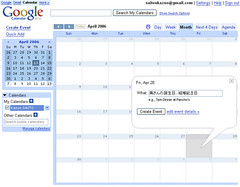 かねてから噂のあったGoogle Calendarがリリースされました!
かねてから噂のあったGoogle Calendarがリリースされました!
Google MapsやGmail同様、Ajaxで構成されているのでページを切り替えることなくガシガシ予定を書き込むことができます。また日本語も問題なく入力できます。
Google CalendarにはGmailのアカウントでGoogleパーソナライズのアカウントでログインできます。ですがGoogle Calendarを本格的に使うのならGmailのアカウントもぜひ欲しいところ。Gmailのアカウントがない人は今すぐGmailの使い方を紹介します。日本語アカウント招待状付。へ急げ!
関連記事
- Japan.internet.com Webマーケティング - 『Google Calendar』、まもなく登場か?
- GIGAZINE - Googleの新サービス「Google Calendar」速攻レビュー
Google Calendarの便利な使い方
Google Calendarを本格的に使う場合は、自分の生活をいくつかのカテゴリーに分け、カテゴリーごとにカレンダーを作って管理するとよいでしょう。これは.Mac提供のiCalのサイトにも書いてあることです。
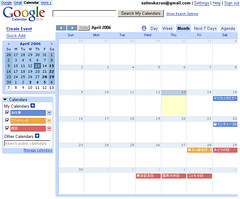 いくつカレンダーを作ってもそれぞれがレイヤーのように重なって表示されます。また、カレンダーごとに色分けされるので、その予定がどのカテゴリーなのかをひと目で判別することができます。というわけで私も「お仕事」、「プライベート」、「祝日」のカレンダーで運用してます。
いくつカレンダーを作ってもそれぞれがレイヤーのように重なって表示されます。また、カレンダーごとに色分けされるので、その予定がどのカテゴリーなのかをひと目で判別することができます。というわけで私も「お仕事」、「プライベート」、「祝日」のカレンダーで運用してます。
祝祭日の表示
さて、Google Calendarで物足りないと思うのが祝祭日の表示がないことです。ですが全ての祝祭日をちまちま入力していくのは考えられないくらいシンドイ。というわけで便利なワザです。
Google Calendarは上で紹介したiCal用のカレンダーを読み込むことができます。日本の祝祭日のiCal用カレンダーは、なぜか下のリンクからダウンロードできました。
はい、このカレンダーをGoogle CalendarのSettings > Import Calendarでimportしてみます。が、普通に読み込むと日本語で表示されるはずの祝祭日の名称が「????????」になっちゃいました。ガックシ。で、Going My Wayを見てみると日本語は数値文字参照にするとよさそうな感じ。
Going My Way - イベントの追加などが手軽にできるGoogle Calendarリリース
日本語の数値文字参照への変更は、テキストエディタと便利なオンラインサービスを利用しました。
こうしてできあがったのが祝祭日のiCal用カレンダー改良版。こういうのはたぶん再配布してもいいハズなので置いておきますね。ダウンロードして一旦ローカルのPCに保存してください。
これを上と同じ手順でimportすればオッケー。iCal用カレンダーは「毎年○月○日は○○の日」みたいなデータの持ち方ができるようです。私が死ぬくらいの年までは祝祭日が適用されていることが確認できました。
それから、上で書いたように祝祭日のカレンダーを作り、そのカレンダーにimportするのがベターです。新しいカレンダーを作るのは少々時間がかかるようですが、しばらくして見に行ってみるとカレンダーが追加されていると思います。
日本の祝祭日のカレンダー(4月14日追記)
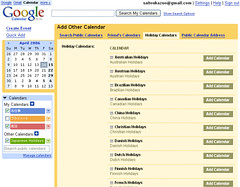 上で散々ゴチャゴチャ説明したあと、Googleが日本の祝祭日のカレンダーを提供していることに気が付きました。うわーなんかすげームダなことしてたかもー。イヤイヤ、人生にムダな経験なんてなにもないんだ、そうなんだ。
上で散々ゴチャゴチャ説明したあと、Googleが日本の祝祭日のカレンダーを提供していることに気が付きました。うわーなんかすげームダなことしてたかもー。イヤイヤ、人生にムダな経験なんてなにもないんだ、そうなんだ。
というわけで、Google CalendarのSettings > CalendarsでOther CalendarsのAdd Calendarをクリックし、Holiday CalendarsにあるJapanese Holidaysを追加しましょう。これでなにもかもオッケー!